Configurar un conector para aplicar restricciones de seguridad al correo enviado desde su organización asociada a Microsoft 365 o Office 365
Puede configurar un conector para aplicar restricciones de seguridad a los correos electrónicos que le envía la organización asociada. El procedimiento para configurar un conector se describe de la siguiente manera:
Para el nuevo EAC
Vaya a Conectores de flujo > de correo. Aparece la pantalla Conectores .
Seleccione +Agregar un conector. Aparece la pantalla Nuevo conector.
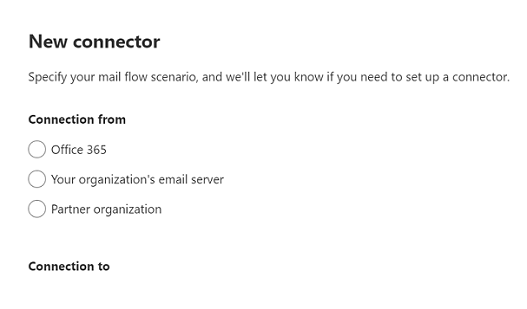
- En Conexión desde, elija Organización de partners.
Nota:
Una vez que seleccione el botón de radio Organización de partners en Conexión desde, la opción en Conexión a se atenua, lo que implica que Office 365 se elige de forma predeterminada.
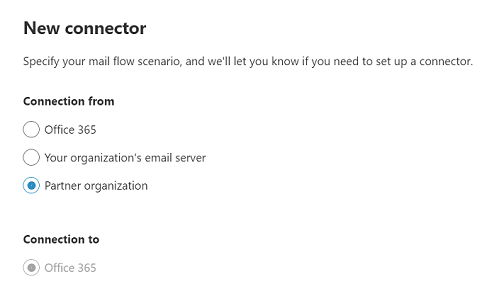
Seleccione Siguiente. Aparece la pantalla Nombre de conector.
Proporcione un nombre para el conector y seleccione Siguiente. Aparece la pantalla Autenticación de correo electrónico enviado.
Elija una de las dos opciones entre Comprobando que el dominio remitente coincide con uno de los siguientes dominios y Comprobando que la dirección IP del servidor de envío coincide con una de las siguientes direcciones IP, que pertenecen a su organización asociada.
Nota:
Si elige Comprobar que el dominio remitente coincide con uno de los siguientes dominios, puede proporcionar el nombre de cualquier dominio de la lista de dominios de su organización. Si solo tiene un dominio para su organización, escriba su nombre. Si elige Comprobar que la dirección IP del servidor de envío coincide con una de las siguientes direcciones IP, que pertenecen a su organización asociada, proporcione una dirección IP de cualquiera de los destinatarios que forman parte del buzón de su organización.
Seleccione Siguiente. Aparece la pantalla Restricciones de seguridad .
Active la casilla Rechazar mensajes de correo electrónico si no se envían a través de TLS .
Nota:
Es opcional elegir la opción Y requerir que el nombre del firmante del certificado que el asociado usa para autenticarse con Office 365 coincida con este nombre de dominio. Si elige esta opción, escriba el nombre de dominio de la organización asociada.
- Active la casilla Rechazar mensajes de correo electrónico si no se envían desde dentro de este intervalo de direcciones IP y proporcione el intervalo de direcciones IP.
Importante
Puede elegir esta opción además de la opción especificada en el paso 5; De lo contrario, puede elegir esta opción o la del paso 5. La elección de al menos una de estas opciones es obligatoria.
Seleccione Siguiente. Aparece la pantalla Revisar conector .
Revise la configuración que ha configurado y seleccione Crear conector.
Se crea el conector.
Nota:
Para obtener más información, seleccione los vínculos Ayuda o Más información . En concreto, consulte Identificación de correo electrónico desde el servidor de correo electrónico para obtener ayuda para configurar los valores de certificado o dirección IP para este conector. El asistente le guiará a través de la configuración.
Para el EAC clásico
Para iniciar el asistente, haga clic en +. En la primera pantalla, elija las opciones como se muestra en la captura de pantalla siguiente:
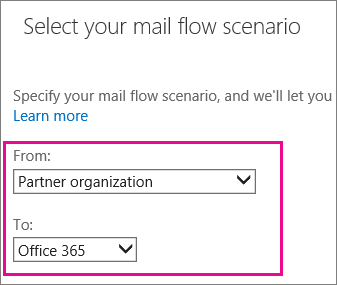
Seleccione Siguiente y siga las instrucciones del asistente. Para obtener más información, seleccione los vínculos Ayuda o Más información . El asistente le guiará a través de la configuración. Al final, guarde su conector.
Solicite a la organización asociada que le envíe un correo electrónico de prueba. Asegúrese de que el correo electrónico que envía la organización asociada hará que se aplique el conector. Por ejemplo, si especificó restricciones de seguridad para los correos enviados desde un dominio de asociado específico, asegúrese de que envían correo de prueba desde ese dominio. Compruebe que el correo electrónico de prueba se entregue para confirmar que el conector funciona correctamente.